- 系统
- 教程
- 软件
- 安卓
时间:2020-04-25 来源:u小马 访问:次
盗版Win7系统如何升级Win10正式版?Win7系统已经停止了支持,现在越来越多的朋友升级了Win10系统。盗版Win7升级Win10可以吗?小编能给你的答案是,可以。但是一些使用盗版Win7系统的用户在把系统升级到Win10后不知道要如何让它变成正版的系统。今天小编教大家盗版Win7系统升级Win10正式版的具体方法,希望大家会喜欢。
访问:
Msdn原版windows10镜像 HWIDGen 数字激活 (亲测有效)
盗版Win7系统升级Win10正式版的方法:
方法/步骤:第一步——下载Win10正式版镜像文件
大家可以通过各种渠道获得Win10正式版的镜像文件,建议到MSDN我告诉你下载官方原版Win10镜像
Win10 Version 1909(简体中文Pro X86)
thunder://QUFodHRwOi8veHQud2luMTBjb20uY29tL2NuX3dpbmRvd3NfMTBfY29uc3VtZXJfZWRpdGlvbnNfdmVyc2lvbl8xOTA5X3g4Nl9kdmRfMDhkZDBkM2MuaXNvWlo=
Win10 Version 1909(简体中文Pro X64)
thunder://QUFodHRwOi8veHQud2luMTBjb20uY29tL2NuX3dpbmRvd3NfMTBfY29uc3VtZXJfZWRpdGlvbnNfdmVyc2lvbl8xOTA5X3g2NF9kdmRfNzYzNjViZjguaXNvWlo=
32位系统和64位系统如何选?小编的建议是,看内存就行,4G以内,并且CPU性能弱于i3的,建议32位系统。4G内存以上肯定要选64位系统。
方法/步骤:第二步——将Win10镜像文件解压出来双击【Setup.exe】
下载了Win10 Mptiple Edition 64位系统镜像文件(.ISO)之后,直接用WinRAR等工具解压出来。然后双击解压出来的那个【Setup.exe】,等待几十秒后,选择【立即升级这台电脑】后点击【下一步】即OK。
不到你不信,盗版Win7升级Win10教程就是这么简单。以下是详细的图文说明!
双击Win10镜像文件解压出来的那个【Setup.exe】
选择【立即升级这台电脑】后点击【下一步】
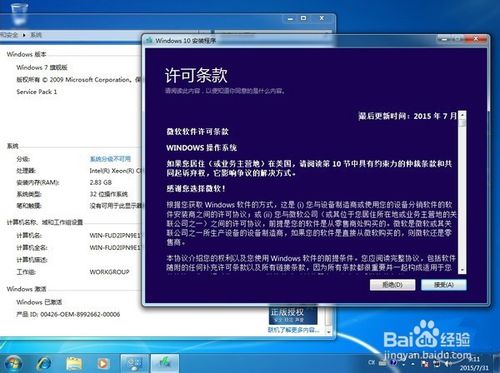
出现许可条款的话,点击【接受】(小编是在虚拟机上装盗版的Win7旗舰版)
温馨提示:出现【准备就绪,可以安装】(下图)的时候,如果直接点击【安装】,那么你所有已经安装了的软件,如果能兼容Win10的话,就会全部保留在装好的Win10正式版里面。
如果你所有软件都不想留,可以点击上图的【更改要保留的内容】,然后选择【仅保留个人文件】或者【不保留任何内容】,那么系统就会十分干净。
选择【仅保留个人文件】或者【不保留任何内容】,那么Win10系统就会十分干净
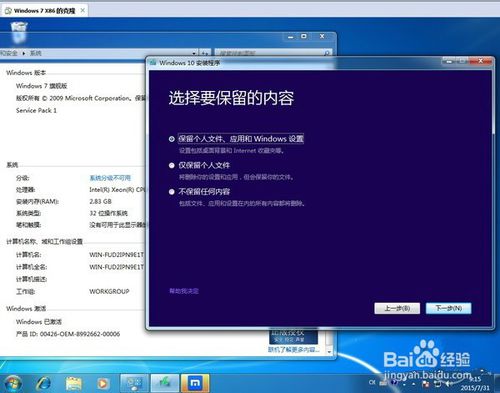
方法/步骤:第三步——等待多次重启后就能看到你想要的Win10
Win10在安装过程中会自动多次重启,这个不用担心,等多几次就能看到你想要的Win10正式版了。
多次重启之后,Win10已经装好
为什么盗版Win7升级Win10能让你洗白?因为升级后的Win10是【已激活】状态
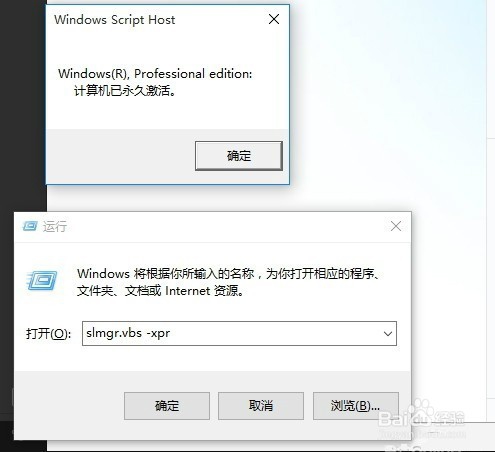
Win10永久激活
Win10为期一年的免费升级活动已经结束了,相信已经有很多用户都升级到了Win10系统或曾经已经升级过并完成了数字权利激活。然而还是有一些用户未曾升级过Win10,那么现在还想要获取免费激活,要怎么才能做到呢?下面小编给出了一些方案。也是不错的选择。
方法一,通过修改系统时间,依然可以免费升级Win10
根据测试,就算现实时间已经过了7月29日,但手动把时间设置到7月28日后,用户仍然可以看到“升级”选项。点击按钮后,就可以免费升级到Win10了。有人尝试了这个方法,的确成功升级到了Win10。
方法二:
免费升级Win10方法二:辅助技术升级
虽然微软已经关闭了普通用户的Win10免费升级,但对于特殊用户,微软可没有堵死免费升级Win10的路!在三个月之前,微软曾经宣布需要使用辅助技术的消费者能够继续免费升级Win10,微软并没有食言。微软现在已经放出了辅助技术用户的升级页面(https://www.microsoft.com/zh-cn/accessibility/windows10upgrade),在这个页面,依然是可以下载到免费升级Win10的工具的。
方法三:
用各种Win10激活工具激活,如kms,小马等
此方法不推荐,虽然可以激活,不过也有风险,一个是软件有可能有病毒.很多捆绑等,而且软件重启电脑时有可能卡开机,u盘启动光盘安装等都不能用,造成不必要的损失。而且就算成功激活了最多也只有180天,工作的人都不敢用,要被处罚。
以上介绍的内容就是关于盗版Win7系统升级Win10正式版的具体方法,不知道大家学会了没有,如果你也遇到了这样的问题的话可以按照小编的方法自己尝试一下,希望可以帮助大家解决问题,谢谢!!!想要了解更多的Windows10技巧请关注Win10镜像官网~~~~





